Mac mini導入にあたり、低価格で入手できたり流用できるものはそれを使用し、大事な所はケチらない状態で周辺機器を揃えてみました。
Magic KeyboardとMagic Mouse 2

とりあえず悩んだり迷ったりしたら買うべきは「Magic Keyboard」と「Magic Mouse 2」(またはMagic Trackpad 2)がおすすめ。他に気に入っているキーボードHHKBやMajestouchシリーズなどがあればそれを使うのもありですが、好みなどがなく激安なキーボードを買うか、純正品を買うかで悩んだらこのセットがおすすめ。
キーボードとマウスに関しては、作業効率に非常に大きく関わるのでなるべく、格安品よりは一定のクオリティのある製品が絶対おすすめ。
あらゆる操作がMacのために最適化されているので、操作する上で「キーの対応が違う」や「使えないキーがある」などの問題がなく、快適に利用ができます。
たとえMac miniを使わなくなったとしても、MacBook ProやiPadなどにも流用できます。
ディスプレイ

筆者が使っているのはASUSのフレームレスモニターVZ239HR。
解像度はフルHDでサイズは23インチ。これまではMacBook Proをクラムシェル運用するのに流用してきましたが、流用することに。1.2万円程度で購入できるにも関わらず、一番下のベゼル以外はディスプレイ面とツライチでおしゃれな点と、IPSで画質がいい点は非常に気に入っています。安価にMac miniを始めるならおすすめしたいディスプレイですね。
ただ、本格的にデスクトップで作業するとなると、27-32インチ程度でフルHDか、同サイズ帯でもう一枚ディスプレイを増やして作業領域を広げ、効率を上げたいところでもあります。
落とし穴:スピーカー

個人的なMac miniとディスプレイの不満点としてはスピーカーが貧弱な所。両方ともに音質はチープですし、ディスプレイに至ってはMac側から音量調節をすることはできず、ディスプレイ側のボタンから調整する必要があります。
外部スピーカーがなくても困るわけではありませんが、最低限でもいいので音質の向上は図りたいという欲望が。
そこで導入したのが有線でもBluetoothでも接続可能なBluetoothスピーカー。無線・有線がボタン一つで切り替えられる他、音質も上の二つに比べれば遥かにいい所。専用のデスクトップ用のスピーカーを用意しても良かったのですが、以前別のサイトでレビューした時に貰ったものが流用できたのでそれを使用しています。
たいていのBluetoothスピーカーは3.5mmのイヤホンジャックがあり、外部音声の入力ができます。こちらも汎用性が高く、風呂などでの流用もできますし、比較的低コストで環境構築ができます。

必要なところに必要な投資を
安物のパソコンであれば、安物の周辺機器をというところですが、折角Macを使うのであればしっかりとした製品を用意すべき。ただ、コストを掛けだすと青天井になってしまうので、必要なところに必要な投資をするのがおすすめ。
最低限重視すべきところとしては、マウスとキーボード。あとは音楽系に使うならスピーカーを、画像編集ならディスプレイを、動画なら両方、といった様に拡張していきましょう。









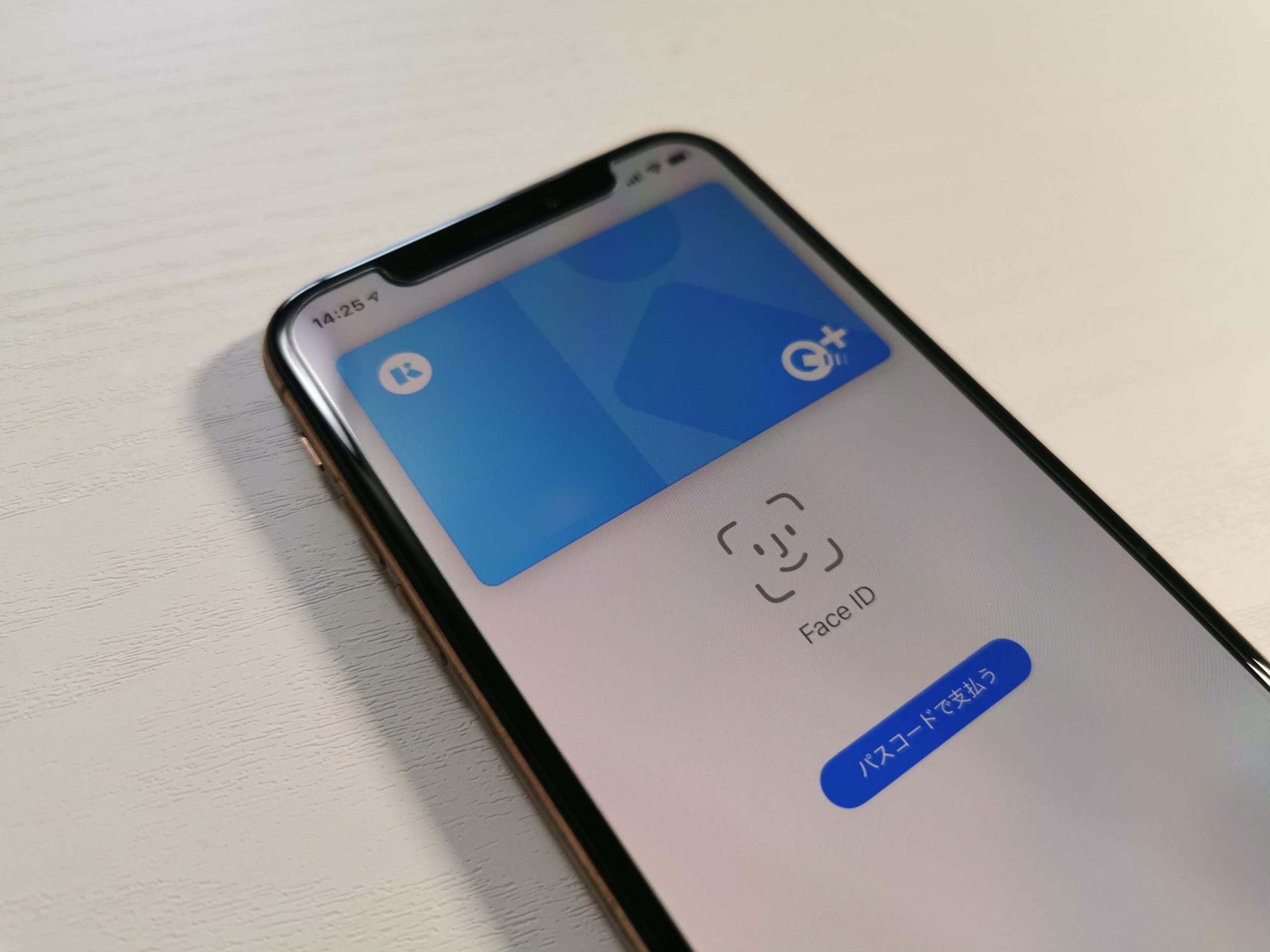
コメント